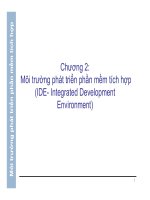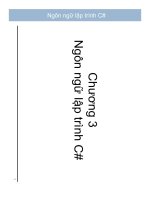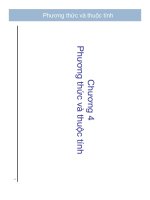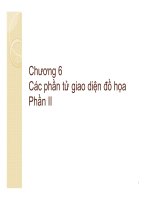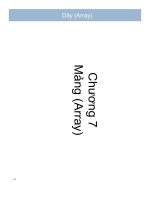Lập trình giao diện với AWT
Bạn đang xem bản rút gọn của tài liệu. Xem và tải ngay bản đầy đủ của tài liệu tại đây (539.47 KB, 17 trang )
•Lựa chọn 1 container: Frame, Window, or
Applet
•Tạo các điều khiển (buttons, text areas )
• Đưa các điều khiển vào vùng chứa
•Sắp xếp các điều khiển(layout)
• Thêm các xử lý sự kiện (Listeners)
•AWT viết tắt của Abstract Windowing
Toolkit
•AWT làtập hợp các lớp Java cho phép
chúng ta tạo một GUI
• Cung cấp các mục khác nhau để tạo hoạt
động và hiệu ứng GUI
• import java.awt.*;
import java.awt.event.*;
• Containers
• Components
• Layout managers
• Graphics và drawing capabilities
• Fonts
•Events
AW TEvent
Font
FontMetrics
Component
G raphics
Object Color
Canvas
Button
TextComponent
Label
List
CheckBoxGroup
CheckBox
Choice
Container Panel Applet
Frame
Dialog F ile Dia l og
Window
TextField
TextArea
MenuCom ponent
MenuItem
MenuBar
Menu
Scrollbar
LayoutManager
•Tất cả các thành phần cấu tạo nên chương
trình GUI được gọi là component.
• Ví dụ
– Containers,
– textfields, labels, checkboxes, textareas
– scrollbars, scrollpanes, dialog
• Là thành phần mà có thể chứa các thành
phần khác,có thể vẽ và tô màu.
• Có các frames, panes, Dialogs , ScrollPanes
• Java.awt chứa một lớp có tên là Container.
Lớp này dẫn xuất trực tiếp và không trực tiếp
theo 2 cách là:
– Frames
– Panels
•Làcác cửa sổ
•Làlớpconcủa Windows
• Được hiển thị trong một cửa sổ và có đường
viền
• javax.awt.Frame
import java.awt.Frame;
public class MyWindow {
public static void main(String[] args) {
Frame frame = new Frame("My First Window");
frame.setSize ( 400, 300 );
frame.setVisible( true );
}
}
import java.awt.Frame;
public class MyWindow {
public static void main(String[] args) {
Frame frame = new Frame("My First Window");
frame.setSize ( 400, 300 );
frame.setVisible( true );
}
}
screen
screen
• java.awt.Frame
–kíchthướcmặc định: bằng thanh tiêu đề
–vị trí mặc định: (0,0)
MyWindow
MyWindow
height
screen height
y
x
width
screen width
import java.awt.*;
class FrameDemo extends Frame
{
public FrameDemo(String title)
{
super(title);
}
public static void main (String args[])
{
FrameDemo ObjFr = new FrameDemo("I have been Framed!!!");
ObjFr.setSize(500,500);
ObjFr.setVisible(true);
}
}
Output
• Là các vùng chứa trong một cửa sổ.
• Đượcsử dụng để nhóm một số các thành
phần
•Một panel không có sẳn vì thế chúng ta cần
phải thêm nó vào frame
.
•Hàm dựng
– Panel()
• java.awt.Panel
– khung chứa bên trong các frame để gom
nhóm các components:
•1.cóthể gắn các components vào panels
•2.cóthể gắn panel vào:
a) frames
b) panels khác
public Panel( java.awt.LayoutManager )
tạo panel với layout manager.
public Panel()
tạo panel vớibộ trình bày mặc định FlowLayout.
public Panel( java.awt.LayoutManager )
tạo panel với layout manager.
public Panel()
tạo panel vớibộ trình bày mặc định FlowLayout.
• java.awt.Panel
–Vídụ microwave GUI
Button
Button
TextField
TextField
12 Button
12 Button
Panel(GridLayout)
Panel(GridLayout)
Panel(BorderLayout)
Panel(BorderLayout)
Frame(BorderLayout)
Frame(BorderLayout)
•Làmột lớpconcủa lớp Window
• Đối tượng dialog được cấu trúc như sau
:
Frame myframe = new Frame(“My frame”);
String title = “Title”;
boolean modal = true;
Dialog dlg = new Dialog( myframe, title, modal);
• Ví dụ
– textfields, labels, checkboxes, textareas
– scrollbars, scrollpanes, dialog
• java.awt.Button
/* Create a button with text OK */
Button okButton = new Button( "OK" );
/* Create a button with text OK */
Button okButton = new Button( "OK" );
• java.awt.Label
/* Create a label with text "Enter your name:" */
Label nameLabel = new Label( "Enter your name: " );
/* Create a label with text "Enter your name:" */
Label nameLabel = new Label( "Enter your name: " );
• java.awt.TextField
/* Create a text field with text "Type Name Here" */
TextField nameField = new TextField( "Type Name Here" );
/* Create a text field with text "Type Name Here" */
TextField nameField = new TextField( "Type Name Here" );
• java.awt.CheckBox
/* Create a check box with text bold */
CheckBox boldCheck = new CheckBox( "Bold" );
/* Create a check box with text bold */
CheckBox boldCheck = new CheckBox( "Bold" );
Label
Button
Button
Checkbox
Choice
List
Scrollbar
TextField
TextArea
CheckboxGroup
Checkbox
• Gắn component vào khung chứa:
objectName.add(… );
• Lấy thông tin của component:
objectName.getxxx( );
• Gán thông tin cho component:
objectName.setxxx( );
• Được dùng để hiển thị chuỗi(String)
• Các hàm dựng:
– Label( )
– Label(String labeltext)
– Label(String labeltext, int alignment)
•Cácphương thức:
– setFont(Font f)
– setText(String s)
– getText( )
import java.awt.*;
class AcceptName extends Frame
{
TextField txtName = new TextField(20);
Label lblName = new Label("Name :");
public AcceptName (String title)
{
super(title);
setLayout(new FlowLayout());
add(lblName);
add(txtName);
}
public static void main(String args[])
{
AcceptName ObjAccName = new AcceptName ("Testing components!");
ObjAccName.setSize(300,200);
ObjAccName.show();
}
}
Output
•Làđiềukhiểntext chophéphiểnthị text hoặc
cho user nhậpdữ liệu vào.
•Các hàmdựng:
– TextField( )
– TextField(int columns)
– TextField(String s)
– TextField(String s, int columns)
• Các phương thức:
– setEchoChar(char)
– setTest(String s)
– getText( )
– setEditable(boolean)
– isEditable( )
• Được dùng khi text có nội dung từ hai
dòng trở lên
•Làđiềukhiển text có thể soạnthảo
đượcvới nhiều dòng
•Cácbước để tạoTextArea:
– Tạomộtphầntử (element)
– Chỉ ra số dòng hay số cột(tùychọn)
– Chỉ ra vị trí của điềukhiểntrênmànhình
• Các hàm dựng:
– TextArea( )
– TextArea(int rows, int cols )
– TextArea(String text)
– TextArea(String text, int rows, int cols)
• setText(String)
• getText( )
• setEditable(boolean)
• isEditable( )
• insertText(String, int)
• replaceText(String, int, int)
addWindowListener(new WindowAdapter()
{
public void windowClosing(WindowEvent we)
{
setVisible(false);
System.exit(0);
}
});
}
public static void main(String args[])
{
TextComments ObjComment = new TextComments("Testing components!");
ObjComment.setSize(200,200);
ObjComment.show();
}
}
import java.awt.*;
import java.awt.event.*;
class TextComments extends Frame
{
TextArea txtComment = new TextArea(5,25);
Label lblCom = new Label("Comments :");
public TextComments(String title)
{
super(title);
setLayout(new FlowLayout());
add(lblCom);
add(txtComment);
Output
• Các nút Push hay Command là cách dễ nhất
để lấycácsư kiện của user
•Cácbước để tạo button:
– Tạomộtphầntử button, nên tạocho nómột
caption để chỉ ra mục đích củanó
– Chỉ ra vị trí đặt button trên màn hình
– HIển thị ra trên màn hình
• Các hàm dựng:
– Button( )
– Button(String text)
addWindowListener(new WindowAdapter()
{
public void windowClosing(WindowEvent we)
{
setVisible(false);
System.exit(0);
}
});
}
public static void main(String args[])
{
ButtonTest ObjTest = new ButtonTest("The three little buttons!");
ObjTest.setSize(500,500);
ObjTest.show();
}
}
import java.awt.*;
import java.awt.event.*;
class ButtonTest extends Frame
{
Button btnBread = new Button("Bread!");
Button btnButter = new Button("Butter!");
Button btnJam = new Button("Jam!");
public ButtonTest(String title)
{
super(title);
setLayout(new FlowLayout());
add(btnBread);
add(btnButter);
add(btnJam);
Output
• Checkboxes được dùng khi cho phép user nhiềucọn
chọnlựa
• Radiobuttons được dùng để user chỉ ra mộtlựachọn
duy nhất
•Cácbước để tạo checkbox hoặc radiobutton:
– Tạomộtphầntử (element)
– Khởitạogiátrị ban đầu(cógiátrị selected hay unselected)
– Chỉ ra vị trí trên màn hình
– Hiểnthị ra màn hình
•Cáchàmdựng để tạo checkbox:
– Checkbox( )
– Checkbox(String text)
• Để tạo radiobutton, ta phảitạo đốitượng
CheckBoxGroup trướckhitạobutton
addWindowListener(new WindowAdapter()
{
public void windowClosing(WindowEvent we)
{
setVisible(false);
System.exit(0);
}
});
}
public static void main(String args[])
{
Hobbies ObjHobby = new Hobbies ("A basket full of
checkboxes!");
ObjHobby.setSize(300,300);
// Objhobby.pack();
ObjHobby.show();
}
}
import java.awt.*;
import java.awt.event.*;
class Hobbies extends Frame
{
Checkbox cboxRead = new Checkbox("Reading",false);
Checkbox cboxMus = new Checkbox("Music",false);
Checkbox cboxPaint = new Checkbox("Painting",false);
Checkbox cboxMovie = new Checkbox("Movies",false);
Checkbox cboxDance = new Checkbox("Dancing",false);
Label lblQts = new Label("What's your hobby?" );
public Hobbies(String str )
{
super(str);
setLayout(new GridLayout(6,1));
add(lblQts);
add(cboxRead);
add(cboxMus);
add(cboxPaint);
add(cboxMovie);
add(cboxDance);
Output
import java.awt.*;
import java.awt.event.*;
class Qualification extends Frame
{
CheckboxGroup cg = new CheckboxGroup();
Checkbox radUnder = new Checkbox("Undergraduate",cg,false);
Checkbox radGra = new Checkbox("Graduate",cg,false);
Checkbox radPost = new Checkbox("Post Graduate",cg,false);
Checkbox radDoc = new Checkbox("Doctorate",cg,false);
Label lblQts = new Label("What's your primary qualification?" );
public Qualification(String str)
{
super(str);
setLayout(new GridLayout(6,1));
add(lblQts);
add(radUnder);
add(radGra);
add(radPost);
add(radDoc);
addWindowListener(new WindowAdapter()
{
public void windowClosing(WindowEvent we)
{
setVisible(false);
System.exit(0);
}
});
}
public static void main(String args[])
{
Qualification ObjQualification = new Qualification ("Literacy!");
ObjQualification.pack();
ObjQualification.show( );
}
}
Output
•Lớp ‘Choice’ cho phép ta tạo danh sách có nhiềuchọn
lựa
• Khi list đượctạolần đầu tiên, nó đượckhởitạolà
empty
•Cácbước để tạo danh sách chọnlựa:
–Tạo mộtphầntử
–Thêmcácmục (có kiểu Strings) vào danh sách đó,
từng mụcmột
–Chỉ ra vị trí trên màn hình
–Hiểnthị ra màn hình
•Vídụ
Choice colors=new Choice( );
colors.addItem(“Red”);
colors.addItem(“Green”);
addWindowListener(new WindowAdapter()
{
public void windowClosing(WindowEvent we)
{
setVisible(false);
System.exit(0);
}
});
}
public static void main(String args[])
{
Stars ObjStar = new Stars ("A sky full of stars!");
ObjStar.setSize(400,400);
ObjStar.show();
}
}
import java.awt.*;
import java.awt.event.*;
class Stars extends Frame
{
Choice moviestars = new Choice();
Label lblQts = new Label("Who is your favorite movie star?");
public Stars(String str)
{
super(str);
setLayout(new FlowLayout());
moviestars.addItem("Antonio Banderas");
moviestars.addItem("Leonardo DiCaprio");
moviestars.addItem("Sandra Bullock");
moviestars.addItem("Hugh Grant");
moviestars.addItem("Julia Roberts");
add(lblQts);
add(moviestars);
Output
•Cácloại layout khác nhau:
– Flow Layout
– Border Layout
– Card Layout
– Grid Layout
– GridBag Layout
• Trình quảnlýlayout được thiết lập bằng
cách gọi phương thức ‘setLayout( )’
•Làtrìnhquảnlýlayout mặc định cho các
applet và các panel
•Với FlowLayout các thành phầnsẽ được
xắpxếptừ góc trái trên đến góc phảidưới
của màn hình
• Các constructor:
FlowLayout mylayout = new FlowLayout();
FlowLayout exLayout = new
flowLayout(FlowLayout.RIGHT);
Flow Layout – Left and Right Aligned
• Là trình quản lý layout mặc định cho Window,
Frame và Dialog
• Trình quản lý này có thể xắp xếp đến5 thành
phần trong container
• Các thành phầncóthể được đặt vào 5 hướng
NORTH, EAST, SOUTH, WEST và CENTER
của container
• Ví dụ: Để thêm một thành phần vào vùn
g
North của container
Button b1= new Button(“North Button”);
setLayout(new BorderLayout( ));
add(b1, BorderLayout.NORTH);
•Cóthể lưutrữ một danh sách các kiểulayout
khác nhau
•Mỗilayout được xem như mộtthẻ (card)
•Thẻ thường là đối tượng Panel
•Một thành phần độclậpnhư button sẽ điều
khiển các thẻ được đặt ở phía trên nhất
•Cácbước để tạo CardLayout:
– Bố trí layout của panel chính là CardLayout
– Lần lượt thêm các panel khác vào panel chính
•Hỗ trợ việc chia container thành một lưới
• Các thành phần đượcbố trí trong các
dòng và cột
•Mộtô lướinênchứaítnhấtmột thành
phần
•Kiểu layout này được sử dụng khi tấtcả
các thành phầncócùngkíchthước
• Hàm constructor
GridLayout gl = new GridLayout(no. of rows,
no. of columns);
•Bố trí các thành phầnmột cách chính xác
• Các thành phần không cầncócùngkích
thước
• Các thành phần đượcxắpxếptrong một
lưới chứa các dòng và các cột
•Thứ tự đặt các thành phần không tuân
theo hướng từ trái-sang-phảivàtrên-
xuống-dưới
• Hàm constructor
GridBagLayout gb = new GridBagLayout( );
• Để sử dụng layout này, bạncầnphải
biết thông tin về kích cỡ và cách bố trí
của các thành phần
•Lớp ‘GridBagLayoutConstraints’ lưutrữ
tấtcả các thông tin mà lớp GridLayout
yêu cầu: Vị trí và kích thuớc mỗi thành
phần
•Cácsự kiện(Events) đượcxử lý bằng các
công cụ sau:
– Abstract Windowing Toolkit
– Trình duyệt.
– Các trình xử lý sự kiệndo cáclập trình viên tạo
riêng.
•Cácứng dụng cần đăng ký trình xử lý sự kiện
với đối đốitượng
• Các trình xử lý này đượcgọikhicómộtsự
kiệntương ứng xảyra
• Event Listener sẽ lắng nghe mộtsự kiệncụ
thể mà một đốitượng tạo ra
•Mỗi event listener cung cấp các phương
thức để xử lý các sự kiệnnày
•Lớpcócài đặt listener cần định nghĩanhững
phương thức này
•Cácbướccầntuânthủđểsử dụng mô hình
Event Listener:
– Cài đặt Listener tương ứng
– Nhậndiện đượctấtcả các thành phầntạorasự
kiện
– Nhậndiện đượctấtcả các sự kiện đượcxử lý
– Cài đặt các phương thứccủa listener, và viếtcác
đoạnmãđể xử lý sự kiện trong các phương thức
đó
• Interface định nghĩa các phương thức khác
nhau để xử lý mỗi sự kiện
• ActionEvent
• AdjustmentEvent
• ComponentEvent
• FocusEvent
• ItemEvent
• WindowEvent
• TextEvent
• MouseEvent
•KeyEvent
ActionListener
AdjustmentListener
ComponentListener
FocusListener
ItemListener
WindowListener
TextListener
MouseListener
MouseMotionListener
KeyListener
•Các loại menu :
– Pull-down
– Pop-up menu
•Chỉ có thể đặt các thanh menubar vào
trong các Frame mà thôi
• Các thành phầncủa menu:
– Menubar
– MenuItems
• ĐượccungcấpbởigóiAWT
• Cung cấpmộttậphợp các phương thức để
vẽ như sau:
–Oval
–Rectangle
–Square
–Circle
–Lines
– Text in different fonts
• Các phương thức để vẽ nền:
– getGraphics( )
– repaint( )
– update(Graphics g)
– paint(Graphics g)
•Phương thức để vẽ hoặchiểnthị mộtchuổi
trên frame
Cú pháp
– drawString(String str, int xCoor, int yCoor);
•Phương thức để vẽ hoặchiểnthị các ký tự
trên frame
Cú pháp
– drawChars(char array[ ], int offset, int length,
int xCoor, int yCoor);
•Phương thức để vẽ hoặchiểnthị bytes trên
frame
Cú pháp
– drawBytes(byte array[ ], int offset, int length,
int xCoor, int yCoor);
ẽ ể
•Phương thức đượcsử dụng để vẽ
đường thẳng như sau
Cú pháp
– drawLine(int x1, int y1, int x2, int y2);
• Các phương thức đượcsử dụng để vẽ
đường tròn như sau
Cú pháp
– drawOval(int xCoor, int yCoor, int width,
int height);
– setColor(Color c);
– fillOval(int xCoor, int yCoor, int width, int
height);
•Phương thứcsử dụng để vẽ hình vuông:
Cú pháp
– drawRect(int xCoor, int yCoor, int width, int
height);
– fillRect(int xCoor, int yCoor, int width, int
height);
• Các phương thức đượcsử dụng để vẽ
hình vuông có góc tròn
Cú pháp
– drawRoundRect(int xCoor, int yCoor, int
width, int height, int arcWidth, int
arcHeight);
– fillRoundRect (int xCoor, int yCoor, int
width, int height, int arcWidth, int
arcHeight);
• Các phương thức đượcsử dụng để vẽ
hình 3D Cú pháp
– draw3DRect(int xCoord, int yCoord, int
width, int height, boolean raised);
– drawArc(int xCoord, int yCoord, int width,
int height, int arcwidth, int archeight);
– fillArc(int xCoord, int yCoord, int width, int
height, int arcwidth, int archeight);
• Các phương thức đượcsử dụng để vẽ
nhiều đượcthẳng
Cú pháp
– drawPolyline(int xArray[ ], int yArray[ ], int
totalPoints);
– g.setFont(new Font("Times Roman",
Font.BOLD,15));
• Các phương thức để vẽ và tô các hình đa
giác
Cú pháp
– drawPolygon(int x[ ], int y[ ], int
numPoints);
– fillPolygon(int x[ ], int y[ ], int numPoints);
• Java sử dụng màu RGB
•Bảng các giá trị màu
0-255Green
0-255Blue
0-255Red
RangeElement
Cú pháp củahàmdựng để tạomộtmàu
color(int red, int green, int blue);
•Bảng trình bày các giá trị màu RGB thôn
thường
2550255Magenta
0255255Yellow
0200255Orange
175175255Pink
000Black
646464Dark Gray
128128128Gray
192192192Light Gray
255255255White
BlueGreenRedColor
• Gói java.awt package cung cấpbởilớp
‘Font’
• Các phương thứccủalớpFont:
– getAllFont( )
– getLocalGraphicsEnvironment( )
– getFont( )
– getFontList( )
•Hàmdựng Font nhận3 thamsố
– Tên font trong chuổi định dạng; tên này
có trong phương thức getFontList( ).
– Kiểucủa font. Ví dụ như: Font.BOLD,
Font.PLAIN, Font.ITALIC
– Kích thướccủafont.
•Vídụ
Font f1 = new Font("SansSerif", Font.ITALIC, 16);
g.setFont(f1);
• Đolườngcáckýtự khác nhau hiểnthị trong
các font khác nhau.
•Việc đolường bao gồm ‘height’, ‘baseline’,
‘ascent’, ‘descent’ và ‘leading’ của font.
•Nókhôngcụ thể vì nó là mộtlớptrừutượng
•Phương thức:
– getFontMetrics(f1)
– getHeight( )
– getAscent( )
– getDescent( )
– getLeading( )
– getName( )
•Cácđốitượng để vẽ đượcsử dụng.
• Method used to make old and new
contents visible on the screen
setXORMode(Color c)
• Method used to revert to the overwrite
mode
setPaintMode( )